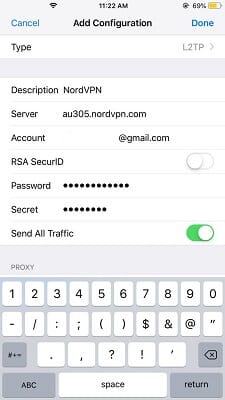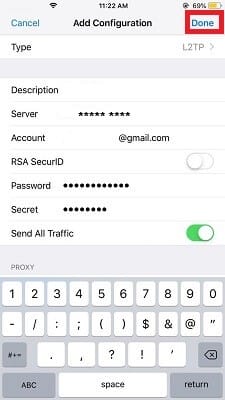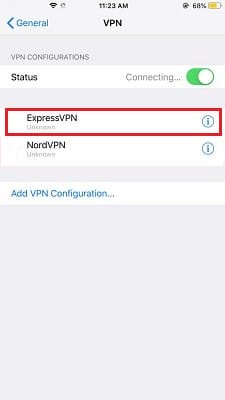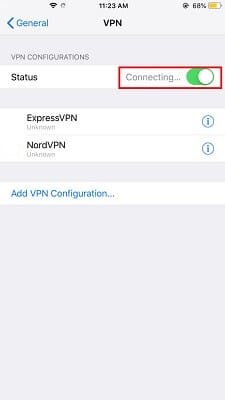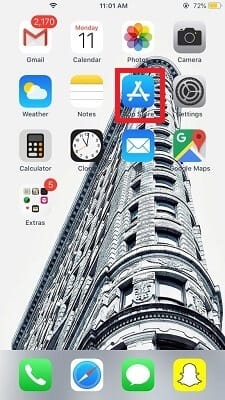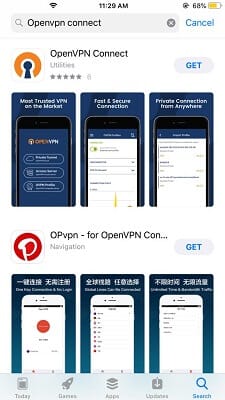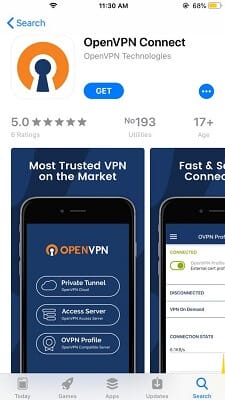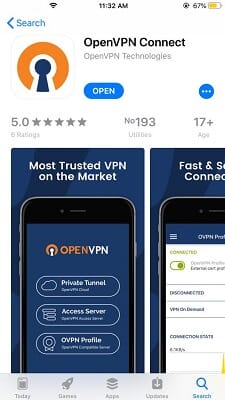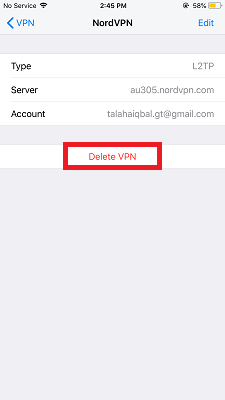Comment configurer/configurer un VPN sur iPhone [Mise à jour février 2022]
Vous souhaitez protéger votre iPhone contre les malwares et renforcer sa sécurité ?
Il existe une solution simple! Installer un VPN qui garderait vos informations en sécurité et privées.
Voici le guide vidéo des 3 meilleurs services VPN compatibles avec iPhone :
En plus de sécuriser les données de votre téléphone, il fait de nombreuses choses intéressantes, telles que :
- Usurpez votre position actuelle
- Protégez -vous contre les points d’accès Wi-Fi non sécurisés
- Accéder aux vidéos/sites Web bloqués… et ainsi de suite !
Une chose à retenir est qu’Internet est un jardin clos. Cela limitera votre accès à certains documents, tout en autorisant l’accès à certains.
Mais il y a une chose dont on peut être sûr, un réseau privé virtuel (VPN) vous offrira une liberté Internet sans pareille.
Dans ce guide d’installation VPN, les méthodes resteront les mêmes pour les appareils iOS exécutant iOS 8 ou supérieur, c’est-à- dire iPhone [4,4s, 5, 6, 7, 8, X, XS, XR, 11, 12].
Ainsi, que vous souhaitiez configurer votre VPN sur iPhone 11/11 Pro, 12 ou supérieur, ou si vous possédez l’ ancien iPhone 5, 6 ou supérieur, les instructions de configuration ci-dessous s’appliquent à tous.
Si vous recherchez plutôt des fournisseurs, consultez notre article sur les le service VPN.
Comment configurer manuellement un VPN sur iPhone/iPad (PPTP/L2TP/IKEv2)
Toutes les meilleures applications VPN mentionnées ci-dessus offrent un support pour iOS, en particulier pour les derniers modèles de téléphone/tablette. Donc, si, par exemple, vous aviez besoin de savoir comment configurer un VPN sur l’iPhone 11, la méthode ci-dessus devrait suffire (c’est également vrai pour les modèles précédents/ultérieurs du téléphone).
Cependant, si votre fournisseur VPN ne propose pas d’application pour la version iOS que vous possédez, vous pouvez toujours vous débrouiller avec la méthode manuelle, que vous devrez peut-être utiliser si vous souhaitez configurer un VPN pour iPhone 11 ou 12. Vous pouvez utilisez également cette méthode pour configurer un VPN sur iPhone 4.
Vous devrez peut-être effectuer cette méthode de configuration manuelle si vous souhaitez configurer un VPN pour iPhone 11 ou 12.
Ne vous inquiétez pas cependant, ce n’est pas si difficile.
Voici ce dont vous aurez besoin :
- Adresse du serveur VPN
- Nom d’utilisateur et mot de passe
Tout est prêt ? Commençons…
Étape 1 : Lancez les paramètres depuis votre écran d’accueil, cliquez sur l’ onglet Général , puis sélectionnez VPN
Étape 2 : Cliquez sur Ajouter une configuration VPN, cliquez sur Type, puis sélectionnez votre type de VPN parmi IKEv2, IPSec ou L2TP.
Étape 3 : Entrez la description, l’adresse du serveur, le compte, le mot de passe et le secret : 12345678 (dans le cas L2TP uniquement). comme mentionné ci-dessous
Description : Donnez n’importe quel nom à votre VPN
Serveur : saisissez l’ adresse du serveur pour votre VPN (par exemple, l’adresse du serveur ExpressVPN US)
Compte : Tapez Nom d’utilisateur. Si vous n’en avez pas, abonnez-vous à ExpressVPN
RSA SecurID : assurez-vous qu’il est désactivé
Mot de passe : Entrez votre mot de passe
Secret : Entrez 12345678
Envoyer tout le trafic : activez cette option
Proxy: doit être désactivé sauf si vous utilisez un proxy avec la configuration VPN
Étape 4 : Cliquez sur Terminé
Étape 5 : Cliquez maintenant sur ExpressVPN
Étape 6 : activez la bascule d’état pour essayer d’établir la connexion VPN
Ça y est, votre VPN est maintenant configuré manuellement sur votre appareil iOS.
Pour activer ou désactiver le VPN nouvellement configuré, rendez-vous simplement dans Paramètres > VPN et utilisez le bouton bascule en conséquence.
Comment configurer manuellement ExpressVPN sur iPhone (OpenVPN)
Suivez ce guide d’installation pour savoir comment configurer le VPN sur l’iPhone 6 (ainsi que sur les modèles d’iPhone supérieurs) à l’aide de la connexion OpenVPN. Nous avons pris un exemple d’ ExpressVPN.
- Avant de commencer, vous aurez besoin des identifiants ExpressVPN en vous abonnant au service
- Accédez maintenant à l’ App Store sur votre iPhone/iPad
- Cliquez sur l’ icône Rechercher > Tapez ‘Openvpn Connect’ dans la barre de recherche
- Sélectionnez l’application > Appuyez sur l’ icône Obtenir
- Cliquez sur Ouvrir
- Une fois installé, téléchargez le fichier de configuration .OVPN ici: Configuration ExpressVPN
Remarque : Assurez-vous d’ouvrir ce fichier sur un navigateur Safari
- Cliquez sur Ouvrir dans "OpenVPN"
- Entrez le nom d’utilisateur et le mot de passe > puis cliquez sur Ajouter
- Si un message apparaît et demande l’autorisation d’ajouter OpenVPN en tant que configuration VPN, cliquez sur Autoriser
- Activer pour se connecter au VPN
- Vous êtes connecté avec succès !
Comment désinstaller la configuration VPN
Pour désinstaller le VPN, il vous suffit d’aller suivre les instructions ci-dessous :
- Allez dans Paramètres
- Page de configuration VPN
- Cliquez sur le nom de la connexion VPN g. ExpressVPN que vous aviez créé
- Cliquez sur l’onglet Supprimer
Comment activer le VPN une fois téléchargé sur iPhone ou iPad
Pour activer le VPN une fois que vous l’avez téléchargé, suivez les étapes ci-dessous :
- Allez dans Paramètres
- Sélectionnez l’ option VPN
- Activer ou désactiver le VPN
Comment désactiver le VPN sur iPhone une fois que vous l’utilisez
Pour désactiver une connexion VPN, suivez simplement les instructions ci-dessous :
- Allez dans Paramètres
- Sélectionnez l’ option VPN
- Désactiver une connexion VPN
Les plats à emporter
Je suis sûr que vous comprenez maintenant ce que je voulais dire quand j’ai dit que les configurations VPN pour iPhone [X, XS, 11, 12] ainsi que pour les anciens modèles d’iPhone 4, 4s et 5 sont étonnamment simples.
Vous devriez donc aller de l’avant, choisir un VPN et suivre les instructions de configuration pour faire le travail sans tracas.
Si vous ne souhaitez pas payer de prime sur un VPN, vous pouvez toujours opter pour un iPhone VPN gratuit. Cependant, le risque que votre identité en ligne soit révélée augmente.